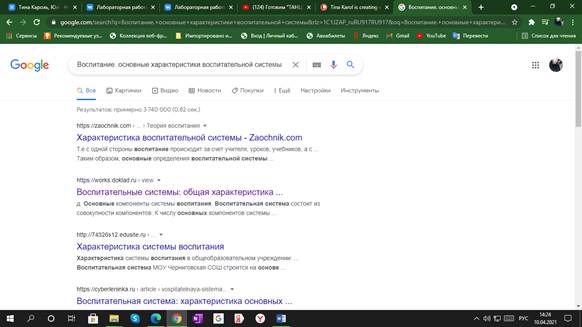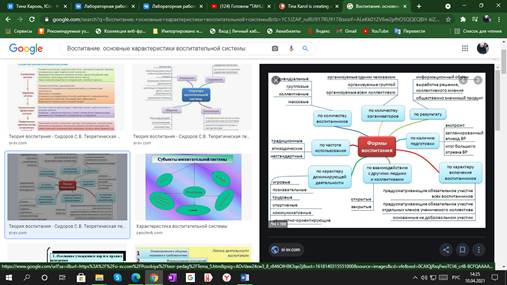1. Запустите любую поисковую систему (Яндексе или Google).
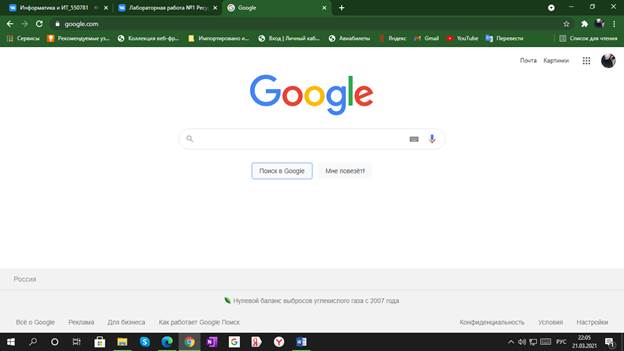
(Рис.1 – поисковая система Google)
2. Введите в строку поиска следующий запрос: Сколько дюймов в одном метре. Проанализируйте полученный результат.

(Рис.2 – результат поиска в поисковой системе Google).
Поисковая система выдала результат запроса в виде таблицы конвертера единиц измерения.
3. Введите следующий запрос в строку поиска: Сколько Малазийских ринггитов в одном евро. Почему поисковая система предложила ссылки для поиска ответа (рис. 2) и не выдала ответа в том виде, который был получен в предыдущем примере?

(Рис.3 – результат поиска в поисковой системе Google).
Ответ был получен в такой же форме, как и в предыдущем примере.
4. Сформулируйте запрос правильно, для того чтобы получить точный ответ – задание №3.
5. На основании предыдущего примера сформулируйте основное правило составления поисковых запросов.
· Поисковый запрос не должен быть слишком общим (одно слово или длинная фраза);
· При поиске можно использовать несколько поисковых систем, один и тот же запрос может выдать разные результаты;
· В поисковой фразе не должно быть лишних пробелов между словами;
· Использование расширенного поиска.
6. Определите название и версию Вашего браузера. Укажите путь к папке на жестком диске вашего компьютера, куда сохраняются файлы, загруженные с помощью браузера (пусть задается в настройках браузера (рис. 4).
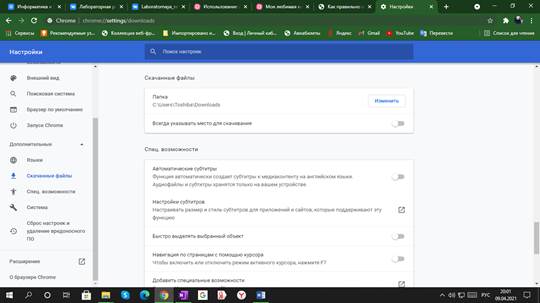
(Рис.4 - Настройка параметров для скачивания файлов).
7. Можно ли узнать с помощью Интернета реальное географическое расположение интернет-ресурса (хоста, сервера)? Т.е. в какой стране, в каком городе он находится. Найдите реальное географическое расположение интернет-ресурса www.tsput.ru, используя раздел «Карты» поисковой системы (рис. 5).
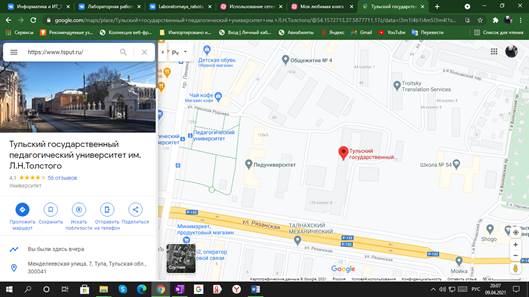
(Рис.5 – Поиск географического расположения интернет-ресурса)
8. Используя ресурс https://2ip.ru/speed/ (или аналогичный) измерьте и укажите скорость своего Интернет соединения. На сколько входящая скорость отличается от исходящей?
После проведения тестирования скорости интернета были получены данные: исходящая скорость – 85,30 Мбит/сек; исходящая – 45,51 Мбит/сек. Разница составляет 39,79 Мбит/сек.
9. Найдите в Интернете график, отражающий популярность у пользователей различных поисковых машин за прошедший месяц. Для этого в поисковой строке введите запрос: Рейтинг поисковых систем. Далее в разделе «Инструменты» укажите период: за месяц. (рис. 6). Для того, чтобы отсортировать сайты, имеющие графические изображения данной информации, перейдите в раздел «Картинки»
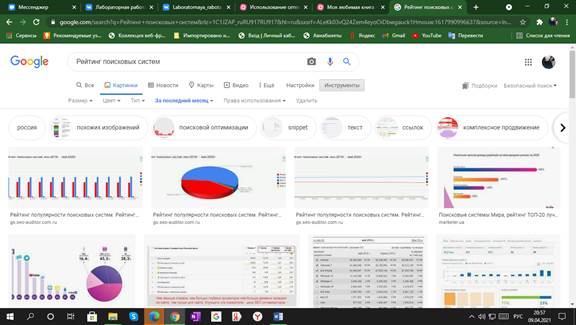
(Рис.6 - Поиск в поисковой системе Google)
10. Укажите 3-4 оператора языка запросов Яндекса и Google, обозначение и значение которых совпадают. Укажите также 2-3 оператора, значение которых в Яндексе и в Google различное.
Общие для Яндекс и Гугл операторы:
Оператор “+” и “-“ — Поиск документов, которые обязательно содержат (или обязательно не содержат) указанное слово. Можно использовать несколько операторов в одном запросе, причем как «минус», так и «плюс»
Поиск по цитате, оператор кавычки «» — Поисковая система будет искать точное совпадение фразы. Можно использовать несколько раз в одном запросе. Даже можно добавить «минус» перед одним из запросов.
Оператор “*” звездочка — Яндекс: Используется для указания пропущенного слова в цитате. Одна звездочка – одно слово. Применяется только с оператором «кавычки». Гугл: Используется для указания пропущенных слов в запросе. В справке указано, что слова, но на практике – любое количество слов.
Оператор «|» — Поиск страниц содержащих любое из слов связанных этим оператором.
Операторы поиска для Яндекса
«!» — Поиск документов, где слово содержится только в заданной форме. Можно искать даже слова с заглавными буквами.
«!!» — Поиск документов, где слово содержится в любой форме, в любом падеже.
«&» амперсант — Поиск документов, где слова связанные оператором находятся в одном предложении.
Операторы поиска для Google
Оператор «..» две точки — Используется для поиска диапазонов между числами.
Оператор «@» — Для поиска по тегам в соц. Сетях Оператор «#» — Поиск по хештегам
11. Пользуясь языком запросов, найдите сведения о скорости ягуара, оставив в результатах поиска сведения о скорости ягуара как животного, а не машины. Как вы сформулировали запрос?

12. Как сформулировать запрос в случае если Вы хотите найти текст песни, в которой присутствует следующая строка: хочу войти, но не имею ключа. Попытайтесь найти текст данной песни, используя соответствующий оператор поискового запроса.

13. Пользуясь языком запросов, найдите сайты, в которых слово Математика, написано с ошибкой.
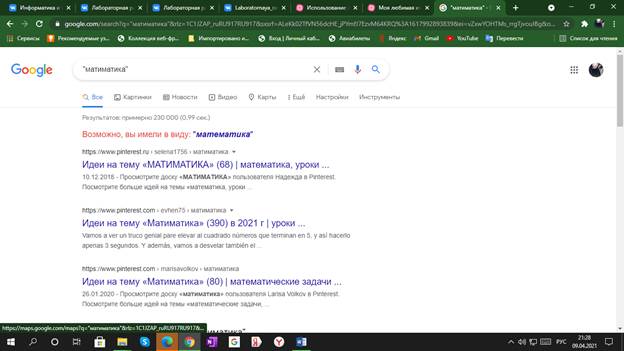
14. Перейдите в раздел «Картинки» и в поисковой строке введите текст: достопримечательности. Выберите любую понравившуюся достопримечательность и сохраните ее в Вашей рабочей папке на компьютере (с помощью пункта контекстного меню «Сохранить изображение как …). С помощью поиска по картинке в Яндексе или Google выполните поиск по данному изображению (рис. 8)
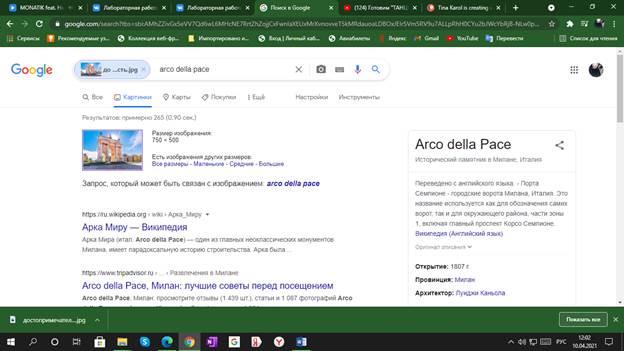
(Рис.8 - Поиск по картинке в Google)
15. С помощью формы расширенного поиска Яндекса или Google, найдите наиболее свежие файлы с текстом конституции Украины на украинском языке, в формате doc. Для этого в поисковой строке введите: Конституция Украины. Далее, выбрав пункт «Расширенные настройки», укажите язык поиска, формат файла, дату обновления (рис. 9).
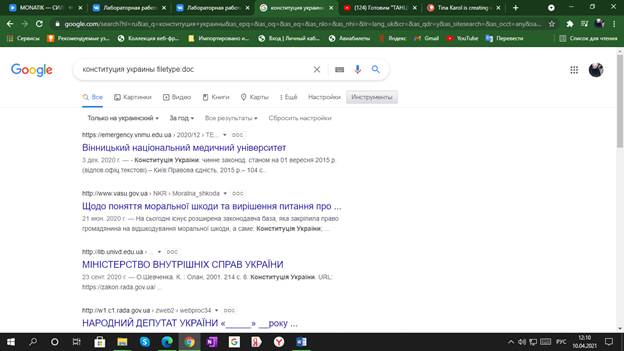
(Рис.9 - Расширенные настройки Google)
16. Файл cookie – это небольшой фрагмент текста, передаваемый в браузер с сайта, который вы посещаете. С его помощью сайт запоминает информацию о ваших посещениях и с каждым разом становится удобнее и полезнее для вас.
Персонализация Chrome:
Браузер позволяет добавлять специальные приложения, полезные для самой разнообразной деятельности, устанавливать темы, расширения, добавить нескольких пользователей (чтобы каждый, работающий за компьютером, мог заходить со своего аккаунта).
В браузере Chrome:
· Запустите Chrome на компьютере.
· В правом верхнем углу экрана нажмите на значок "Настройка и управление Google Chrome" Ещё затем Настройки.
· В разделе "Конфиденциальность и безопасность" нажмите Настройки сайта. Нажмите Файлы cookie.
В этом окне вы можете:
Ø Включить файлы cookie. Измените положение переключателя рядом со строчкой "Заблокировано".
Ø Отключить файлы cookie. Измените положение переключателя рядом со строчкой Разрешить сайтам сохранять и просматривать данные файлов cookie.
17. На сайте университета (tsput.ru), зайдите в раздел «Библиотека», далее «Электронные ресурсы». Изучите электронные библиотечные ресурсы университета (ЭБС "Университетская библиотека online" biblioclub.ru, ЭБС "Юрайт" www.biblio-online.ru, ЭБС "Руконт" www.rucont.ru, ЭБС "Лань" https://e.lanbook.com/) и возможность доступа к ним. С помощью 1-2 электронных библиотечных ресурсов найдите учебник по одной из профильных дисциплин, которую изучаете в данное время. В отчет добавьте скриншот, укажите на найденный файл 1-2 ссылки.

https://urait.ru/book/istoriya-socialnoy-raboty-469811
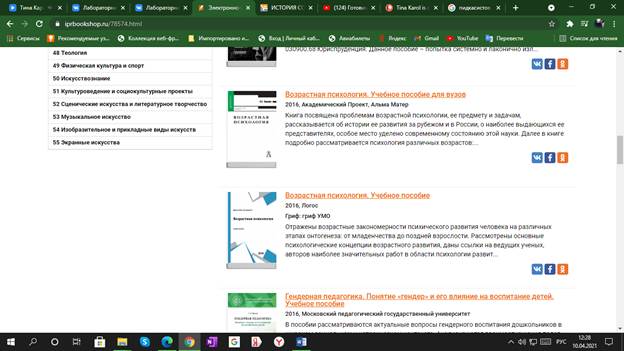
https://www.iprbookshop.ru/60021.html
18. Зайдите на сайт https://learningapps.org. Выберите русский язык интерфейса. Зайдите в раздел «Все упражнения». Из предложенных категорий, выберите подходящую Вашему профилю. Просмотрите и выполните несколько упражнений.



19. Перейдите в раздел «Новое упражнение». Ознакомьтесь с типами предлагаемых для разработки заданий и их примерами. Выберите 2-3 особенно понравившихся вам типов упражнений и создайте подобные, нажав на кнопку Создать новое приложение. Выполните всю предлагаемую последовательность действий. Созданное приложение можно будет сделать доступным широкой общественности, если создать свой аккаунт и принять предлагаемые условия.

Задание для СР:
1. 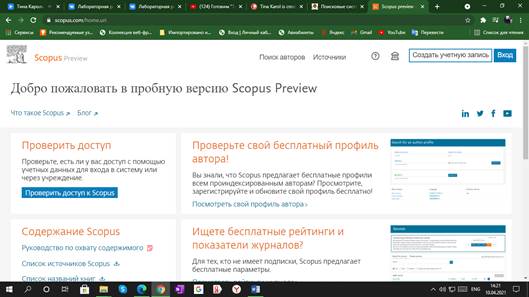
2.